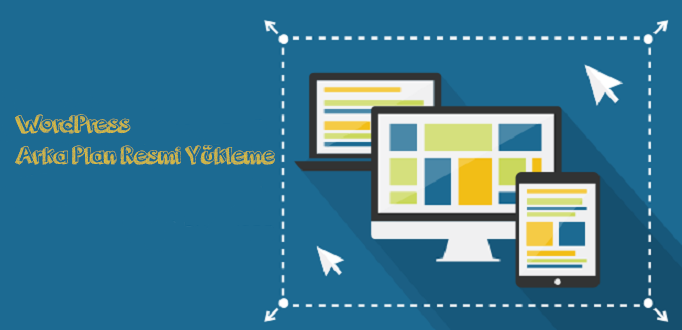İçindekiler ✓
Web sitenizin web kullanıcılara daha dikkat çekici ve estetik açıdan hoş görünmesi için arka plan resimleri kullanmanız gereklidir.
Bu yazımızda WordPress Arka Plan Resmi Yükleme konusunu en basit şekilde anlatacağız.
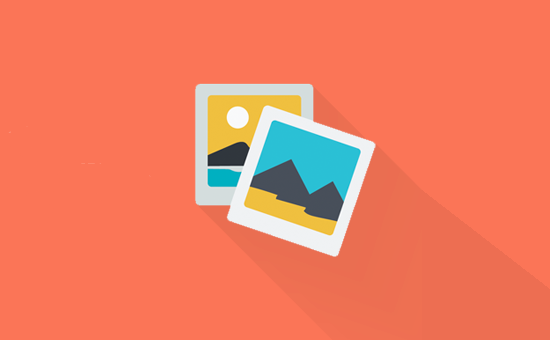
WordPress Tema Ayarlarını Kullanarak Arka Plan Resmi Ekleme
En popüler WordPress temalarının içerisinde özel arka plan desteği bulunmaktadır. Bu özellik sayesinde WordPress sitenize kolay bir şekilde arka plan resmi ayarlayabilirsiniz.
Temanız özel arka plan özelliğini destekliyorsa eğer WordPress sitenize bir arka plan resmi eklemek için bu yöntemi kullanabilirsiniz.
Ayrıca temanız bu özelliği desteklemiyorsa ya da arka plan resimlerini uygulama yöntemini beğenmiyorsanız eğer bu yazımızda bahsedeceğimiz diğer yöntemleri kullanabilirsiniz.
İlk olarak, WordPress yöneticinizden Görünüm kısmında Özelleştir sayfasına girmelisiniz. Buradan web sitenizin canlı bir önizlemesini görüntülerken tema ayarlarında farklılık yapabileceğiniz WordPress tema özelleştiricisini başlatır.
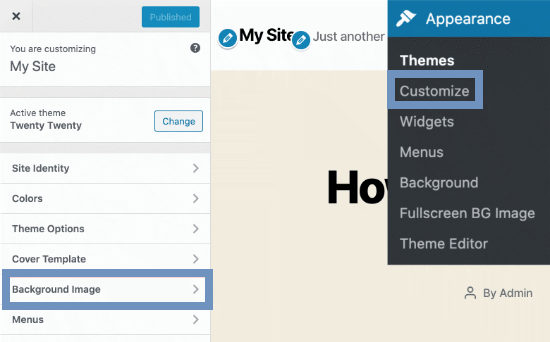
Daha sonra, ‘Arka plan görüntüsü’ butonuna tıklamanız gerekiyor. Panel içeri kayacak ve web siteniz için bir arka plan resmi yükleme seçeneği karşınıza çıkacaktır.
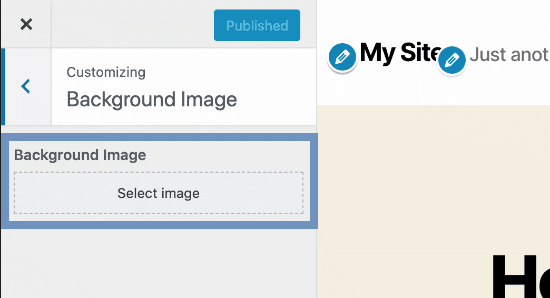
Devam edebilmek için resim seç butonuna tıklayın.
Bilgisayarınızdan bir resim yüklemeniz için WordPress medya yükleyici penceresinin açmasını sağlayacaktır. Medya kitaplığından daha önce yüklediğiniz bir görüntüyü de seçmeniz mümkündür.
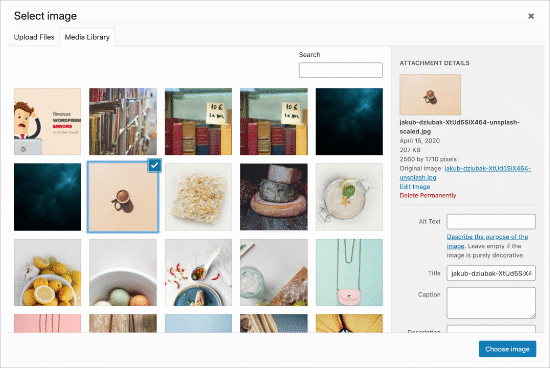
Ardından, arka plan olarak kullanmak istediğiniz resmi yükledikten sonra resim seç butonuna tıklamanız gerekir.
Daha sonra tema özelleştiricide seçtiğiniz resmin önizlemesini görürsünüz.
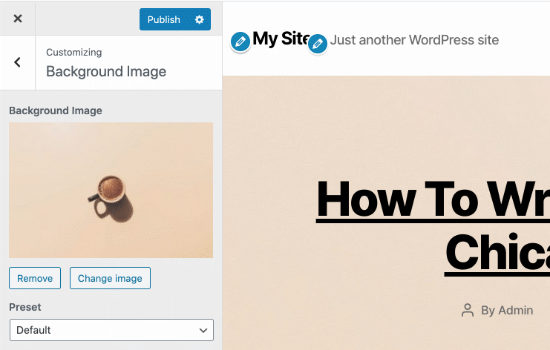
Görüntünün alt kısmında arka plan görüntüsü seçeneklerini de görürsünüz. ‘Ön Ayar’ kısmının altında, arka plan görüntüsünün nasıl görüntülenmesini istediğinizi belirleyebilirsiniz: ekranı doldur, ekrana sığdır, tekrar veya özel.
Yaptığınız ayarları kaydetmek için üstte yer alan ‘Kaydet ve Yayınla’ butonuna tıklamayı unutmayın. WordPress sitenize başarıyla bir arka plan resmi eklemiş bulunuyorsunuz.
Devam ederek arka planı çalışırken görmek için web sitenizi ziyaret edin.
Eklenti Kullanarak WordPress’e Arka Plan Resmi Ekleme
Bu yöntem daha fazla esnektir. İstediğiniz WordPress temasıyla çalışır hatta birden fazla arka plan resmi ayarlamanıza için izin verir.
Ayrıca herhangi bir gönderi, sayfa, kategori ya da WordPress sitenizde bulunan diğer bölümler için de farklı arka planlar ayarlamanız mümkündür.
Arka plan resimlerinizin tümünü otomatik olarak tam ekran ve mobil uyumlu olarak düzenler. Yani arka plan resminizin küçük boyutlu cihazlarda otomatik olarak tekrar boyutlandırılacağı anlamına gelir.
İlk olarak Full Screen Background Pro adı verilen eklentiyi kurmanız ve etkinleştirmeniz gerekiyor.
Etkinleştirdikten sonra, eklenti ayarlarını yapılandırmak için Görünüm kısmından Tam Ekran BG Görüntüsü sayfasını ziyaret etmeniz gerekir .
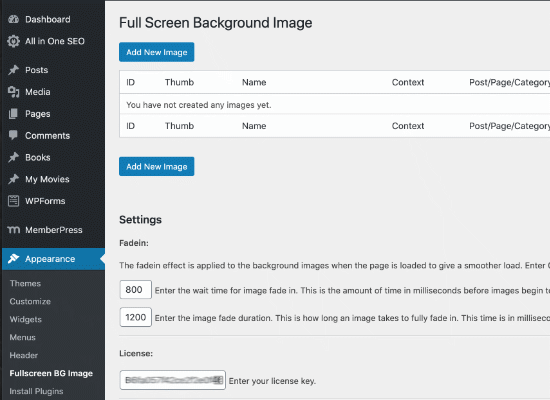
Lisans anahtarınızı eklemeniz istenecektir. Daha sonra, değişikliklerinizi kaydetmek için ‘Ayarları Kaydet’ butonuna tıklamalısınız. Şimdi WordPress sitenize arka plan resimleri eklemeye hazırsınız.
Devam ederek eklentinin ayarlar sayfasında bulunan ‘Yeni Resim Ekle’ butonuna tıklayın. Bu işlem arka plan resmi yükleme ekranı gitmenizi sağlayacaktır.
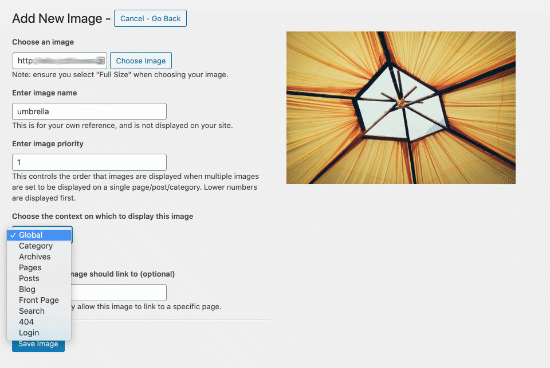
Bir resim yüklemek için ‘Resim Seç’ butonuna tıklayın. Görüntüyü seçtikten sonra ekranınızda görüntünün önizlemesini görmeniz mümkün olacaktır.
Daha sonra, bu görüntü için bir ad sağlamanız gerekiyor. Bu ad dahili olarak kullanılacağından burada her şeyi kullanabilirsiniz.
Son olarak, seçtiğiniz görüntünün arka plan sayfası olarak kullanacağınız yeri seçmeniz gerekiyor.
Tam Ekran Arka Plan Pro, görüntüleri genel bir arka plan olarak ayarlamanıza olanak tanır ya da web sitenizin kategoriler, arşivler, ön veya blog sayfası gibi farklı bölümlerinden seçim yapmanızı sağlar.
Arka plan resminizi kaydetmek için resmi kaydet butonuna tıklamayı unutmayın.
Görünüm kısmından Tam Ekran BG Görüntüsü sayfasına giderek istediğiniz kadar görüntü eklemeniz mümkündür.
Global olarak kullanabileceğiniz birçok resim ayarlarsanız, eklenti otomatik olarak arka plan resimlerini slayt gösterisi şeklinde göstermeye başlayacaktır.
Bir görüntünün kararması için geçen süreyi ve yeni bir arka plan görüntüsünün kararmaya başlayacağı süreyi ayarlamanız da mümkündür.
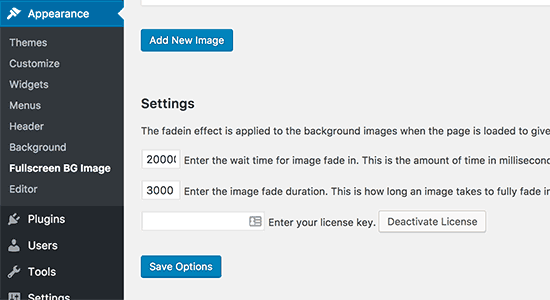
Buradan ayarlayacağınız süre milisaniye cinsindendir. Bir arka plan resminin 30 saniye sonra kaybolmasını istiyorsanız eğer 30000 girmeniz gerekiyor.
Yaptığınız değişiklikleri kaydetmek için ayarları kaydet butonuna tıklamayı unutmayın.
Gönderiler, Sayfalar ve Kategoriler için Arka Plan Resimleri
Tam Ekran Arka Plan Pro ayrıca tekli gönderiler, sayfalar, kategoriler, etiketler ve daha fazlası için arka plan resimleri ayarlamanızı da sağlar.
Farklı bir arka plan resmi görüntülemek istediğiniz gönderiyi / sayfayı düzenlemeniz yeterli olacaktır. Yazı düzenleme ekranında, yazı düzenleyicinin altında yer alan yeni ‘Tam Ekran Arkaplan Resmi’ kutusunu göreceksiniz.
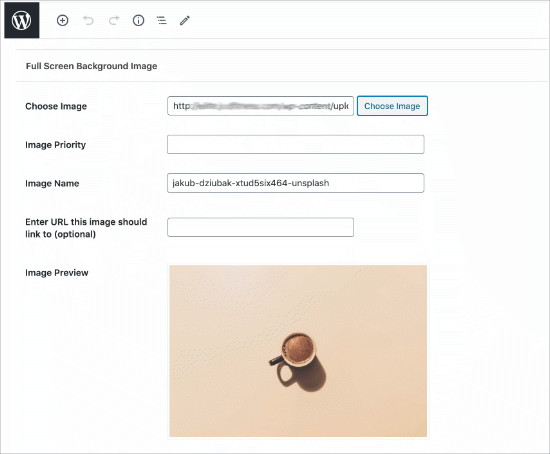
Belirli bir kategori için bir arka plan görüntüsü kullanmak istiyorsanız eğer Görünüm kısmından Tam Ekran KŞ Görüntüsü sayfasına gidin ve ardından ‘Yeni Görüntü Ekle’ butonuna tıklayın.
Resminiz yüklendikten sonra, arka plan resmini görüntülemek istediğiniz “Kategori” yi seçmelisiniz.
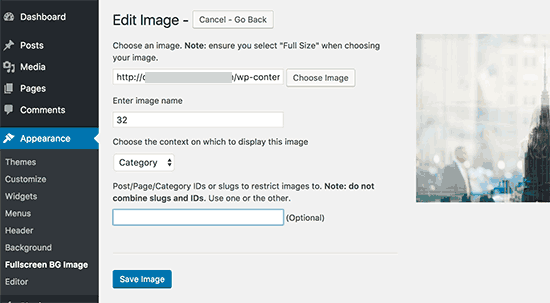
Uyguladığınız değişikliklerin kaydedilmesi için resminizi kaydetmeyi unutmayın.
Dilerseniz daha önce yazmış olduğumuz Şirket İsmi Seçerken Nelere Dikkat Edilmeli ? yazımızı okuyabilirsiniz.